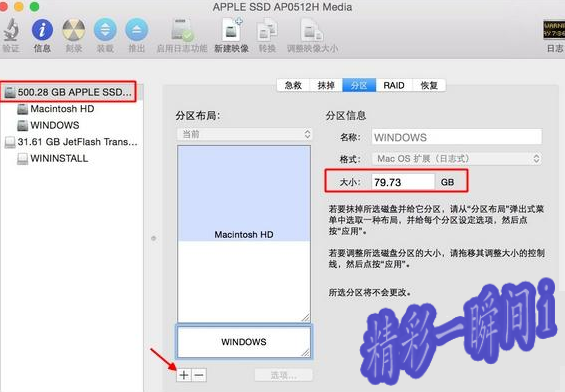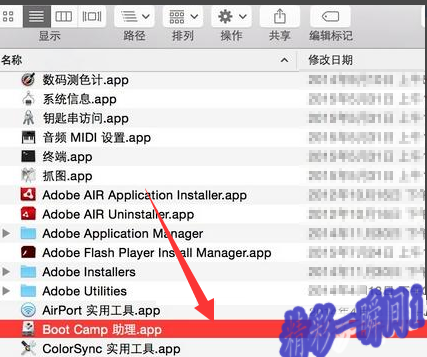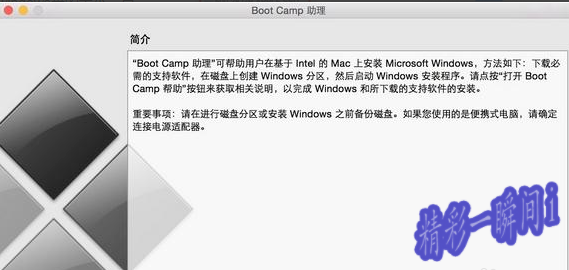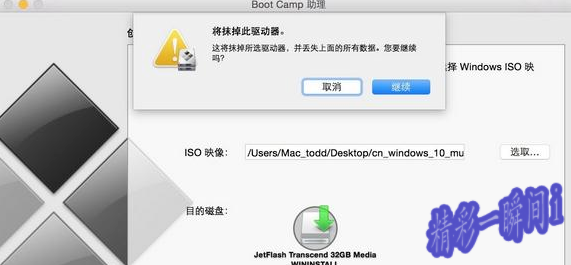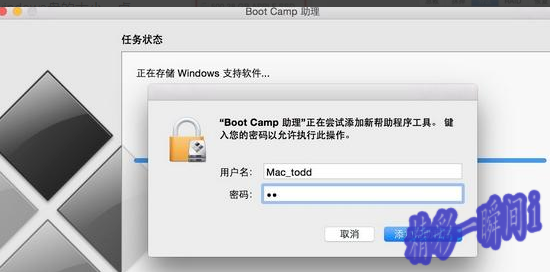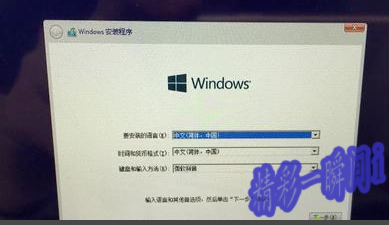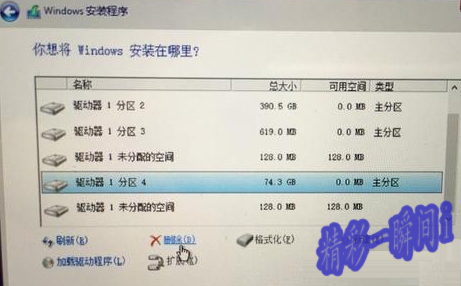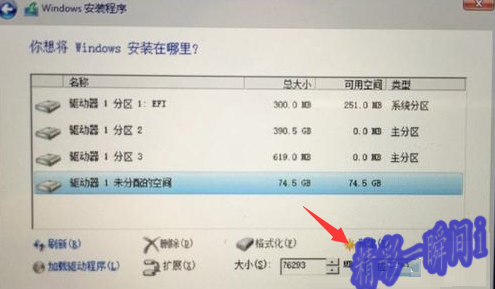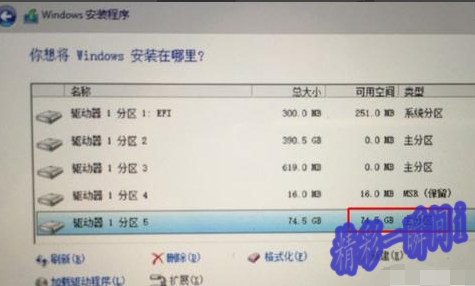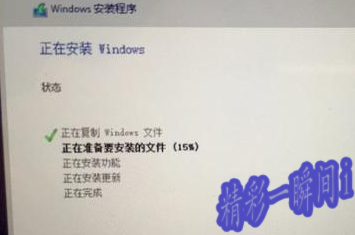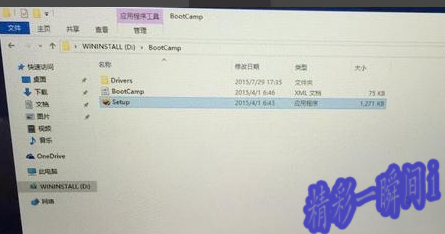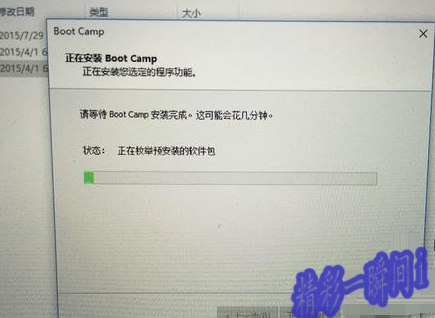苹果电脑如何安装windows软件(苹果系统如何安装win10系统)
苹果电脑是苹果公司开发的个人消费型计算机,其相较于Windows,Mac毫不逊色。但是Mac不能直接运行Windows软件,不过苹果公司考虑到这一问题后,开发了Boot Camp助理,我们可以借助它在苹果电脑上安装双系统。有兴趣的朋友就看看下面的安装教程吧!
视频教程看这个
https://www.ixigua.com/i6775854112509526531
在一些工作中,我们必须要使用windows系统,但是使用苹果电脑的人不能为了使用windows 系统而再去买一台电脑吧。其实我们可以在苹果电脑上安装双系统,虽然切换起来麻烦,却省了钱。今天我就和大家分享一下苹果电脑装双系统教程。
1. 启动进入mac os系统,在"实用工具"中打开"磁盘工具",选择整个硬盘,点击"分区",通过" "号增加windows盘的大小,点击应用。
2. 插入U盘,在实用工具中打开BootCamp助理。
3. BootCamp助理可以帮助用户在mac安装windows,点击继续。
4. 选择"创建windows8或更高版本的安装盘"和"下载windows支持软件",继续。
5. 开始下载windows系统支持软件,输入密码完成操作。
6. 重启mac笔记本,长按option按键,选择U盘启动按回车进入。
7. 打开win10系统安装程序,下一步。
8. 提示激活选择跳过,选择刚才分配的window分区,删除。
9. 再点击"未分配的空间",选择新建,应盘中用。
10. 建立windows主分区,选择这个新建分区,下一步。
11. 开始执行win10系统安装操作。
12. 安装完成,下载对应机型的BootCamp到U盘中,打开U盘BootCamp中的setup。
13. 安装Bootcamp并安装windows支持软件。
14. 重启系统,打开win10激活工具一键自动激活。
总结:主要就是用BootCamp助理创建新的分区,其他步骤都和安装win7、win10一样。谢谢大家观看有不懂的可以私信我,今天先给大家图文的了解一下,改天我会分享一个视频教程给大家。分享一个原版系统给大家,需要其他系统或者工具的也可以私信我。
Windows7 64位:
https://pan.baidu.com/s/10dvWHmistdaZ7wm4i0uNG
windows10 64位:
https://pan.baidu.com/s/1q8arcVEJlQ7HzDHS2Wt1-g 提取码:41z7